
நினைவுகள் மைக்ரோ எஸ்டி அவை சமீப காலங்களில் மிகவும் பிரபலமாகிவிட்டன, மேலும் அவை அன்றாடப் பயன்பாட்டுக் கருவியாக, சிதைந்து, சிதைந்து, உலக அமைதியைத் தேடி இவ்வுலகை விட்டு வெளியேற முடிவெடுக்கும் சில இல்லை.
இன்று நாம் மொபைல் போன்கள், டேப்லெட்டுகள், டிஜிட்டல் கேமராக்கள், மடிக்கணினிகள் மற்றும் நடைமுறையில் நாம் நினைக்கும் எந்த சாதனத்திலும் மைக்ரோ எஸ்டி கார்டுகளைக் காணலாம். போன்ற அமைப்புகளில் நாம் காணக்கூடிய பொதுவான பிழைகள் சில ஆண்ட்ராய்டு அல்லது விண்டோஸ் அவை பொதுவாக இப்படி இருக்கும்:
- "SD கார்டு பிழை."
- "SD கார்டு சேதமடைந்துள்ளது" அல்லது "SD கார்டு சேதமடைந்துள்ளது."
- "இயக்கி (இ :) அணுக முடியாது."
- "கோப்பு அல்லது கோப்புறை சேதமடைந்துள்ளது மற்றும் படிக்க முடியாது."
இதைத் தீர்க்கவும், மைக்ரோ எஸ்டியில் உள்ள தரவை மீட்டெடுக்கவும், எங்களுக்கு 2 விஷயங்கள் தேவைப்படும்:
- ஏ டெஸ்க்டாப் பிசி (விண்டோஸ்).
- ஏ மைக்ரோ எஸ்டிக்கான அடாப்டர். எங்கள் சாதனத்தில் மைக்ரோ எஸ்டி ஸ்லாட் இருந்தால், சரியானது. இல்லையெனில், எங்களுக்கு ஒரு அடாப்டர் தேவைப்படும் SD / மைக்ரோ SD அல்லது USB / மைக்ரோ எஸ்டி அட்டையை செருக. அவை பொதுவாக மிகவும் மலிவானவை மற்றும் நாம் அமேசான் மூலம் 1 யூரோவிற்கு மேல் ஒன்றைப் பெறலாம்.
தொடங்குவதற்கு முன், நினைவில் கொள்ளுங்கள் காப்புப்பிரதியின் முக்கியத்துவம்ஒவ்வொரு முறையும், குறிப்பாக மொபைல் சாதனங்களில். "Android இல் காப்புப்பிரதியை எவ்வாறு உருவாக்குவது" என்ற இடுகையில் இந்த செயல்முறையை எவ்வாறு மேற்கொள்வது என்பது பற்றிய விரிவான விளக்கத்தை நீங்கள் படிக்கலாம். சிக்கலுக்குப் போவோம்!
மைக்ரோ எஸ்டி ஊழலை சரிசெய்ய chkdsk கட்டளையை இயக்கவும்
முதல் படி கொண்டிருக்கும் மைக்ரோ எஸ்டி கார்டை விண்டோஸ் கணினியுடன் இணைக்கவும் (நாம் ஒரு SD அடாப்டரைப் பயன்படுத்தினால், கார்டின் எழுதுதல் தாவல் இயக்கப்பட்டிருப்பதை உறுதிசெய்யவும்). இந்த வழக்கில், எங்களிடம் 2 சாத்தியமான கேசுஸ்டிக்ஸ் இருக்கும்:
- பிசி அவருக்கு அடையாளம் தெரியவில்லை டி.
- பிசி அடையாளம் கண்டு கொள் SD அட்டை.
விண்டோஸ் இயக்ககத்தை அங்கீகரித்திருந்தால், ஒதுக்கப்பட்ட கடிதத்தின் பெயரை எழுதுவோம் MS-DOS சாளரத்தை நிர்வாகியாக திறப்போம். இதைச் செய்ய, எழுதுங்கள் "cmd"Cortana இல் மற்றும் நிர்வாகியாக இயக்கவும் (வலது கிளிக் செய்யவும்) பயன்பாட்டை"அமைப்பின் சின்னம்”.
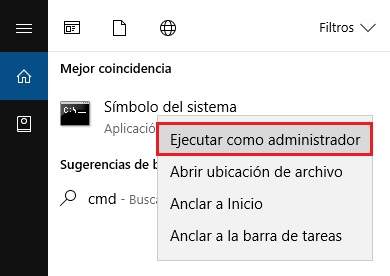
அடுத்து, பின்வரும் கட்டளையை எழுதுவோம் ("F:" என்பது எங்கள் SD க்கு ஒதுக்கப்பட்ட எழுத்துக்கு ஒத்திருக்கும்):

கட்டளையுடன் chkdsk / x / f அமைப்பு மைக்ரோ எஸ்டி கார்டில் உள்ள பிழைகளைச் சரிபார்க்கும் மற்றும் நீங்கள் ஏதேனும் கண்டால் அதை சரிசெய்ய முயற்சிப்பார். இது மிகவும் நன்றாக வேலை செய்யும் ஒரு பயன்பாடாகும், மேலும் பொதுவாக இந்த வகையான பெரும்பாலான சிக்கல்களை தீர்க்கிறது.
கார்டை சரிசெய்ய மற்றொரு முறையைப் பயன்படுத்தலாம், அதாவது "எஸ்டி டிரைவிற்குச் செல்ல வேண்டும்.குழு"மேலும் வலது கிளிக் செய்வதன் மூலம்"பண்புகள்"தேர்ந்தெடுக்க"கருவிகள் ->காசோலை (பிழைகளைச் சரிபார்க்கிறது) ”.
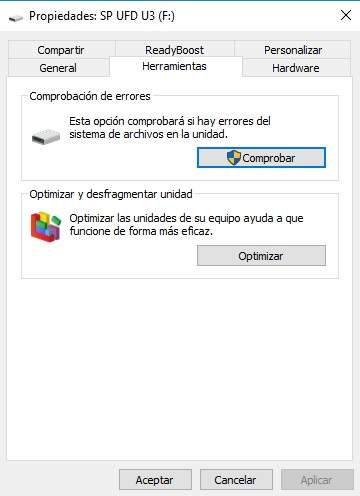
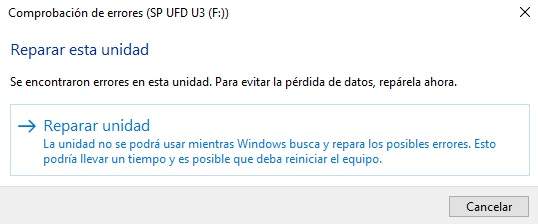
புதிய டிரைவ் லெட்டரை ஒதுக்கவும் (கணினி SD ஐ அடையாளம் காணவில்லை)
விண்டோஸ் கார்டைக் கண்டறியவில்லை என்றால், சிக்கல் மிகவும் தீவிரமாக இருக்கலாம், ஆனால் இன்னும் எங்கள் தரவை மீட்டெடுக்க முயற்சி செய்யலாம். இதைச் செய்ய, "" என்ற சாளரத்தைத் திறக்கிறோம்வட்டு மேலாண்மை"(இருந்து"ஹார்ட் டிரைவ் பகிர்வுகளை உருவாக்கி வடிவமைக்கவும்"விண்டோஸ் 10 கண்ட்ரோல் பேனலில்), நாங்கள் எங்கள் யூனிட்டைக் கண்டுபிடித்தோம் (இங்கே அது தோன்றும்), மற்றும் வலது பொத்தானைக் கொண்டு நாங்கள் தேர்ந்தெடுக்கிறோம்"டிரைவ் கடிதம் மற்றும் பாதைகளை மாற்றவும்”, அலகுக்கு ஒரு புதிய கடிதத்தை ஒதுக்குதல் (நாம் விரும்பும் ஒன்று, ஆனால் இது இலவசம்).

இதன் மூலம், கணினி மீண்டும் மெமரி கார்டைக் கண்டறிய வேண்டும், இது நம்மை அனுமதிக்கும் அதில் உள்ள அனைத்து கோப்புகளையும் நகலெடுக்கவும் அல்லது அவற்றை மீட்டெடுக்க முயற்சிக்கவும் சில தரவு மீட்பு நிரலுடன்.
உங்கள் கார்டின் அலகு தோன்றினால் RAW வடிவம், அதாவது கோப்பு முறைமை வடிவமைப்பில் இல்லை மற்றும் சிதைந்துள்ளது. இந்த சந்தர்ப்பங்களில், டிரைவை வடிவமைப்பதே ஒரே தீர்வு, ஆனால் RAW பகிர்வுகளைப் படிக்கும் திறன் கொண்ட ஒரு குறிப்பிட்ட பயன்பாட்டின் மூலம் முடிந்தவரை மீட்டெடுக்க முயற்சிக்காமல் இல்லை. ZAR தரவு மீட்பு (லினக்ஸுக்கும் கிடைக்கிறது).
Recuva அல்லது அது போன்றவற்றைக் கொண்டு நீக்கப்பட்ட கோப்புகளை மீட்டெடுக்கவும்
விண்டோஸ் SD ஐப் படிக்க முடிந்தவுடன், முடிந்தவரை அதிகமான தரவைச் சேமிக்க முயற்சிக்க வேண்டும். எல்லா தரவையும் கணினியின் வன்வட்டுக்கு மாற்றுவது ஒரு நல்ல வழி, ஆனால் கோப்புகள் காணாமல் போனால் (புகைப்படங்கள், வீடியோக்கள், ஆவணங்கள் போன்றவை) எங்களுக்கு ஒரு தரவு மீட்பு திட்டம் தேவைப்படும் முடிந்தவரை தகவல்களை பிரித்தெடுக்க.
தரவுகளை மீட்டெடுக்க ஆயிரம் பயன்பாடுகள் உள்ளன. இதுவரை எனக்குச் சிறப்பாகச் செயல்பட்டது "ரெகுவா"(இலவசம்), ஆனால் உண்மை என்னவென்றால், நீண்ட காலத்திற்கு பொதுவாக சிறந்த செயல்திறனை வழங்குபவை உரிமம் தேவைப்படும் பயன்பாடுகளாகும். DiskDigger அல்லது டேட்டாவை திரும்பப் பெறுங்கள்.
முக்கியமானது: மீட்டெடுப்பு ஸ்கேன்களை நாங்கள் தொடங்கும் போதெல்லாம், ஸ்கேன் விருப்பத்தின் வகையைக் குறிக்க வேண்டும் "ஆழமான ஸ்கேன்"அல்லது நல்ல முடிவுகளைப் பெற ஆழமாக ஸ்கேன் செய்யவும்.
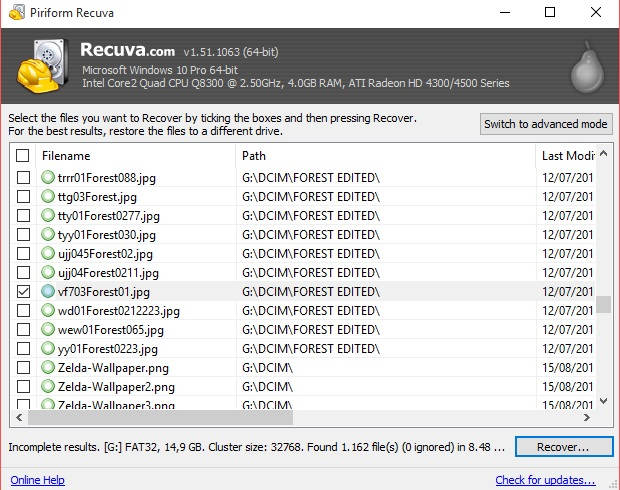 நீங்கள் ஸ்கேன் செய்யும் போதெல்லாம், சிறந்த கண்காணிப்புக்கு "ஆழமான ஸ்கேன்" எனக் குறிக்கவும்
நீங்கள் ஸ்கேன் செய்யும் போதெல்லாம், சிறந்த கண்காணிப்புக்கு "ஆழமான ஸ்கேன்" எனக் குறிக்கவும்விண்ணப்பம் DiskDigger ஆனது Androidக்கான பயன்பாட்டுப் பதிப்பையும் கொண்டுள்ளது எங்களின் புகைப்படங்கள் மற்றும் கோப்புகளை மீட்டெடுக்க இதைப் பயன்படுத்தலாம், ஆனால் அதன் முழுத் திறனையும் வெளிப்படுத்த ரூட் அனுமதிகள் தேவைப்படும் (நிச்சயமாக, டெஸ்க்டாப் பதிப்பு மிகவும் பயனுள்ளதாக இருக்கும் என்பதை எப்போதும் மனதில் கொள்ள வேண்டும்).

 QR-குறியீடு DiskDigger ஐப் பதிவிறக்கவும் புகைப்படங்கள் டெவலப்பர்: Defiant Technologies, LLC விலை: இலவசம்
QR-குறியீடு DiskDigger ஐப் பதிவிறக்கவும் புகைப்படங்கள் டெவலப்பர்: Defiant Technologies, LLC விலை: இலவசம் மைக்ரோ எஸ்டி நினைவகத்தை வடிவமைக்கவும்
தரவு மீட்டெடுக்கப்பட்டதும், SD கார்டை முழுமையாக வடிவமைப்பது சிறந்தது. இந்த வழியில், எங்கள் நீக்கக்கூடிய நினைவகம் ஆரோக்கியமாகவும், 100% மீண்டும் செயல்படுவதையும் உறுதிசெய்கிறோம்.
வடிவமைப்பைச் செயல்படுத்த, "கணினி" அல்லது "எனது கணினி" என்பதற்குச் சென்று, அகற்றக்கூடிய இயக்ககத்தில் வலது கிளிக் செய்து "" என்பதைத் தேர்ந்தெடுக்கவும்.வடிவம்”. இந்த சந்தர்ப்பங்களில் "என்ற விருப்பத்தை விட்டுவிடுவது நல்லது.விரைவான வடிவமைப்பு”.
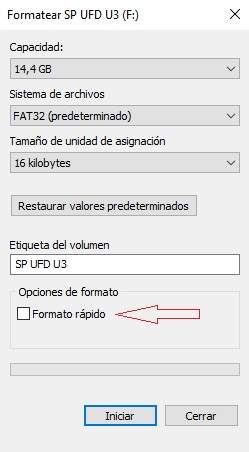
DISKPART கட்டளையுடன் மைக்ரோ எஸ்டியை வடிவமைத்தல்
விரைவு வடிவம் வேலை செய்யவில்லை என்றால், கட்டளைகளைப் பயன்படுத்தி கார்டை எப்போதும் கையால் வடிவமைக்க முயற்சி செய்யலாம். இதைச் செய்ய, MS-DOS சாளரத்தை நிர்வாகியாக மீண்டும் திறந்து, பின்வரும் தொடர் கட்டளைகளை ஒழுங்கான முறையில் தொடங்குகிறோம்:
- “வட்டு பகுதி”: இந்த கட்டளையுடன் வட்டு பகிர்வை அணுகுவோம்.
- “பட்டியல் வட்டு": இப்போது வட்டுகளின் பட்டியலைக் காண்பிக்க கணினியைக் கேட்கிறோம். ஒவ்வொரு வட்டுகளிலும் காட்டப்பட்டுள்ள அளவைக் கொண்டு SD ஐ அடையாளம் காண்போம்.
- “NUMERO_DE_DISCO_DEL_USB வட்டைத் தேர்ந்தெடுக்கவும்": SD வட்டு 2 க்கு ஒத்திருந்தால், எடுத்துக்காட்டாக, நாங்கள் கட்டளையை எழுதுவோம்"வட்டு 2 ஐத் தேர்ந்தெடுக்கவும்”.

- “சுத்தமான”: இந்த கட்டளை மூலம் மைக்ரோ எஸ்டி கார்டின் நினைவகத்தை சுத்தம் செய்கிறோம்.
- “முதன்மை பகிர்வை உருவாக்கவும்”: இப்போது நாம் ஒரு முதன்மை பகிர்வை உருவாக்குவோம்.
- “பகிர்வு 1 ஐ தேர்ந்தெடுக்கவும்”: நாங்கள் இப்போது உருவாக்கிய பகிர்வைத் தேர்ந்தெடுக்கிறோம்.
- “செயலில்”: பகிர்வை செயலில் உள்ளதாகக் குறிக்கிறோம்.
- “வடிவம் fs = FAT32”: இறுதியாக, இந்த கட்டளையுடன் நாம் SD நினைவகத்தை வடிவமைக்கிறோம்.
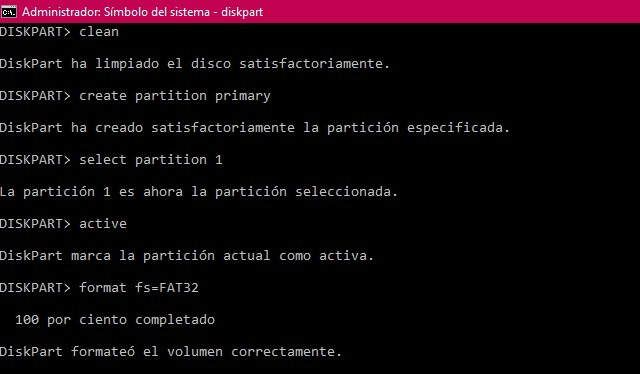
எல்லாம் சரியாக நடந்தால், எங்களிடம் சுத்தமான மற்றும் சரியாக வடிவமைக்கப்பட்ட SD கார்டு இருக்கும்.
பிற மாற்றுகள்: பகிர்வு மேலாண்மை மற்றும் பகிர்வு மாஸ்டர் போன்ற நிர்வாகக் கருவியைப் பயன்படுத்தவும்
டிஸ்க் டிரைவ்களை அங்கீகரிப்பதில் சிக்கல் ஏற்படும் போதெல்லாம் உங்கள் மோசமான வேலையைச் செய்ய சில பகிர்வு மேலாளர் பயன்பாட்டைப் பயன்படுத்துவதை நான் வழக்கமாக பரிந்துரைக்கிறேன். அவை வடிவமைத்தல் மற்றும் பழுதுபார்க்கும் செயல்முறையை மிகவும் எளிதாக்க முனைகின்றன, மேலும் இது எங்கள் குறிப்பிட்ட டெஸ்க்டாப் பயன்பாடுகளின் நூலகத்தில் ஒருபோதும் காயப்படுத்தாத ஒரு வகை கருவியாகும்.
இந்த பகுதியில் மிகவும் நடைமுறை மற்றும் பயன்படுத்த எளிதான ஒன்று பயன்பாடு ஆகும் EaseUS பகிர்வு மாஸ்டர். இந்த வழியில், எந்தவொரு கட்டளையையும் கைமுறையாக உள்ளிடாமல், கருவியில் இருந்து நேரடியாக நாம் முன்பு சுட்டிக்காட்டிய படிகளைச் செய்யலாம்:
- SD கணினியுடன் இணைக்கப்பட்டதும், பகிர்வு மாஸ்டரைத் திறக்கிறோம். சுட்டியைக் கொண்டு வலது கிளிக் செய்வதன் மூலம் சேதமடைந்த யூனிட்டைத் தேர்ந்தெடுத்து "" என்பதைக் கிளிக் செய்க.பகிர்வை சரிபார்க்கவும்«.
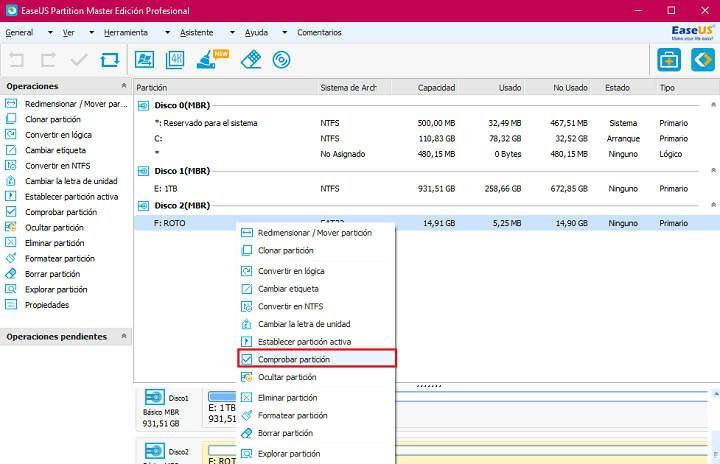
- நாங்கள் 3 காசோலைகளைக் குறித்தோம் («பகிர்வு பண்புகளை சரிபார்க்கவும் »,« பிழைகளை சரிசெய்ய Windows chkdsk.exe தேவை"மற்றும்"மேற்பரப்பு சோதனை«). நாங்கள் "சரி" என்பதைத் தேர்ந்தெடுக்கிறோம். கணினி தேவையான பழுதுபார்க்கும். இது பல நிமிடங்கள் ஆகக்கூடிய ஒரு செயல்முறையாகும்.

- இவை எதுவும் வேலை செய்யவில்லை என்றால், வலது பொத்தானைக் கொண்டு தேர்ந்தெடுத்து « என்பதைக் கிளிக் செய்வதன் மூலம் யூனிட்டை வடிவமைப்போம்.பகிர்வை வடிவமைக்கவும்«.
- நமக்கு முன் திறக்கும் புதிய சாளரத்தில், யூனிட்டை லேபிளிடுவதற்கும், கோப்பு முறைமை (NTFS, FAT32, ReFS, EXT3 மற்றும் EXT2) மற்றும் கிளஸ்டரின் அளவைத் தேர்ந்தெடுக்கவும். வடிவமைப்பைச் செய்ய "சரி" என்பதைக் கிளிக் செய்யவும்.

டெவலப்பர்களின் சொந்த இணையதளத்தில் பார்டிஷன் மாஸ்டர் மூலம் சிதைந்த எஸ்டியை எவ்வாறு சரிசெய்வது என்பது பற்றிய கூடுதல் தகவலைப் பெறலாம்.
சுருக்கமாகச் சொன்னால், நம்மிடம் மைக்ரோ எஸ்டி கார்டு சேதமடைந்து அல்லது படிக்க முடியாததாக இருந்தால், முதலில் டேட்டாவை மீட்டெடுக்க முயற்சிப்பது நல்லது, பின்னர் எல்லாம் சரியாக இருப்பதாகத் தோன்றினாலும், கார்டுக்கு நல்ல வடிவமைப்பைக் கொடுங்கள். கையால் அல்லது பகிர்வு மேலாளரின் உதவியுடன். இல்லையெனில், முதல் மாற்றத்தில் மீண்டும் அதே பிரச்சனை ஏற்பட வாய்ப்புள்ளது. உங்கள் தரவைச் சேமிக்கவும் நண்பரே! சியர்லீடரைக் காப்பாற்றுங்கள், உலகைக் காப்பாற்றுங்கள்!
உங்களிடம் உள்ளது தந்தி நிறுவப்பட்ட? ஒவ்வொரு நாளின் சிறந்த இடுகையைப் பெறுங்கள் எங்கள் சேனல். அல்லது நீங்கள் விரும்பினால், எங்களிடமிருந்து அனைத்தையும் கண்டுபிடிக்கவும் முகநூல் பக்கம்.
